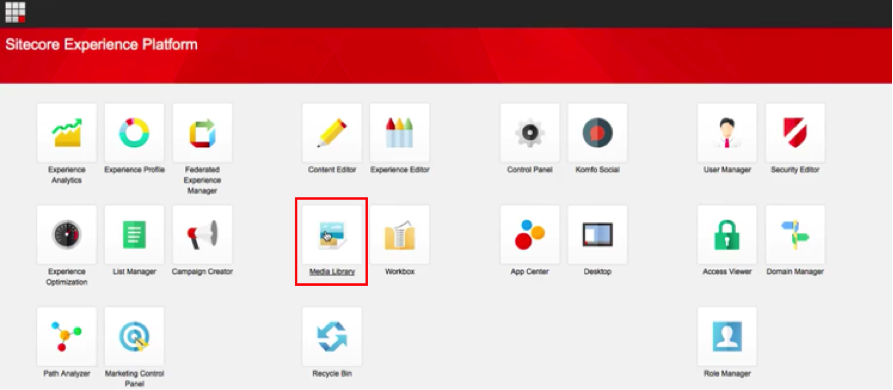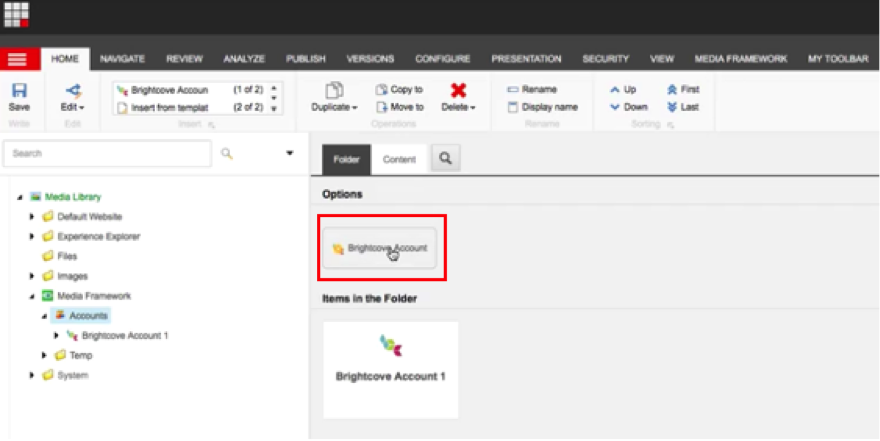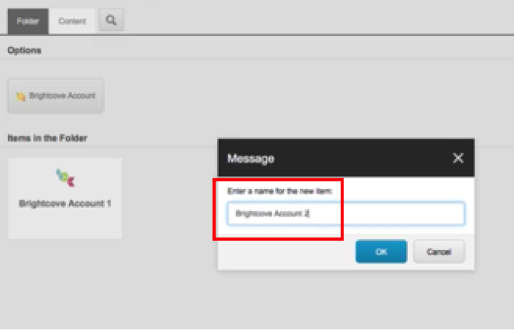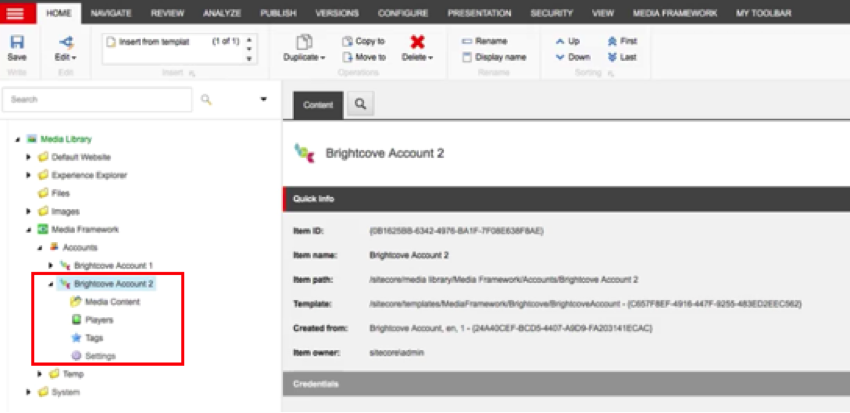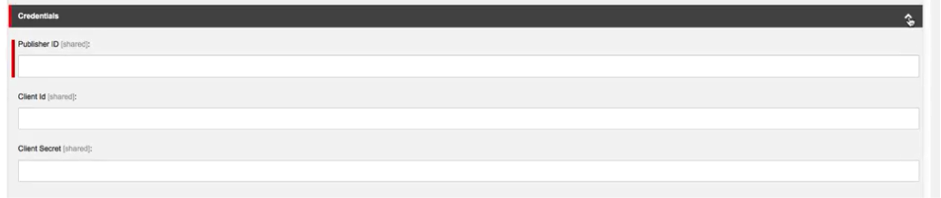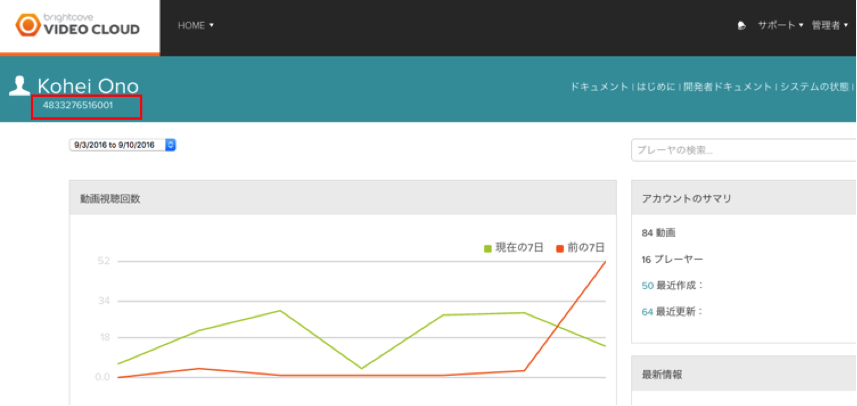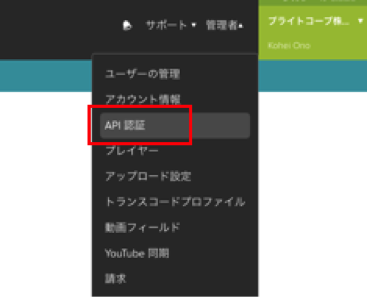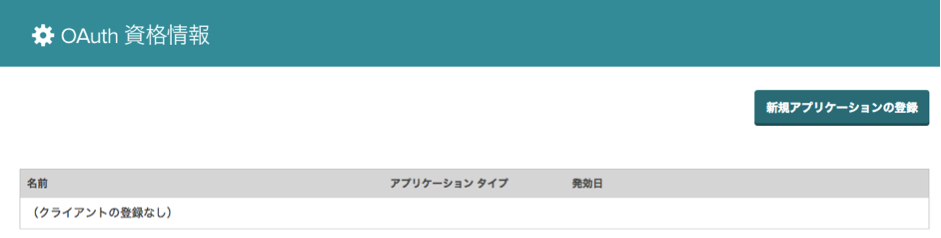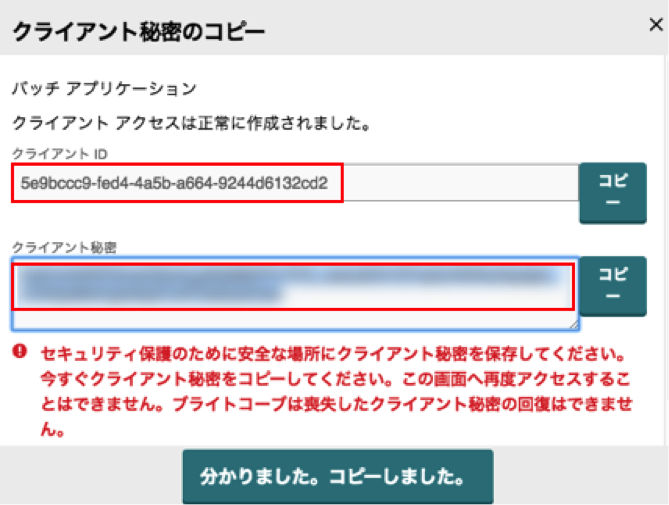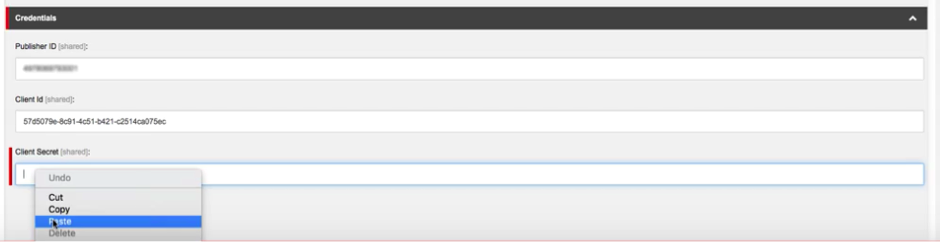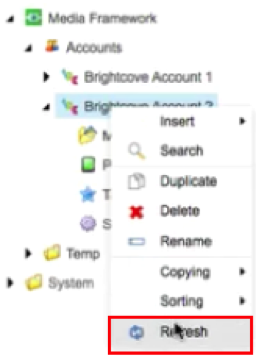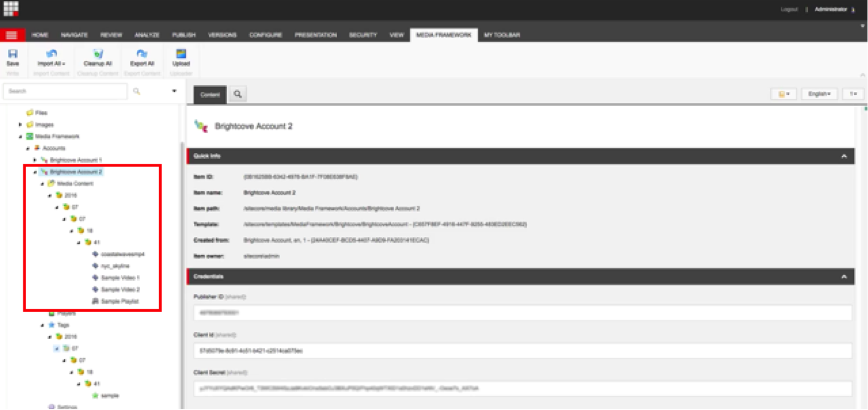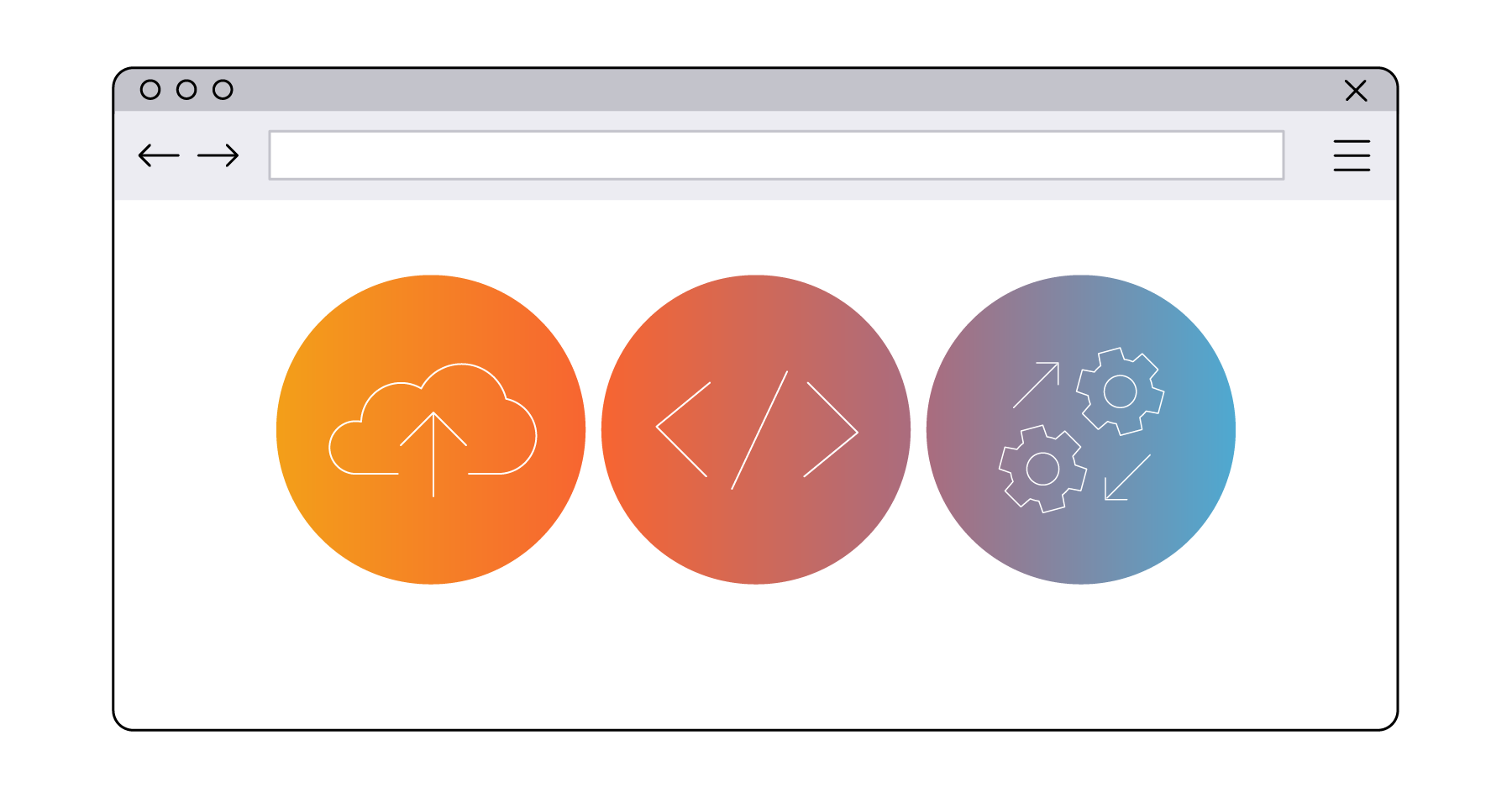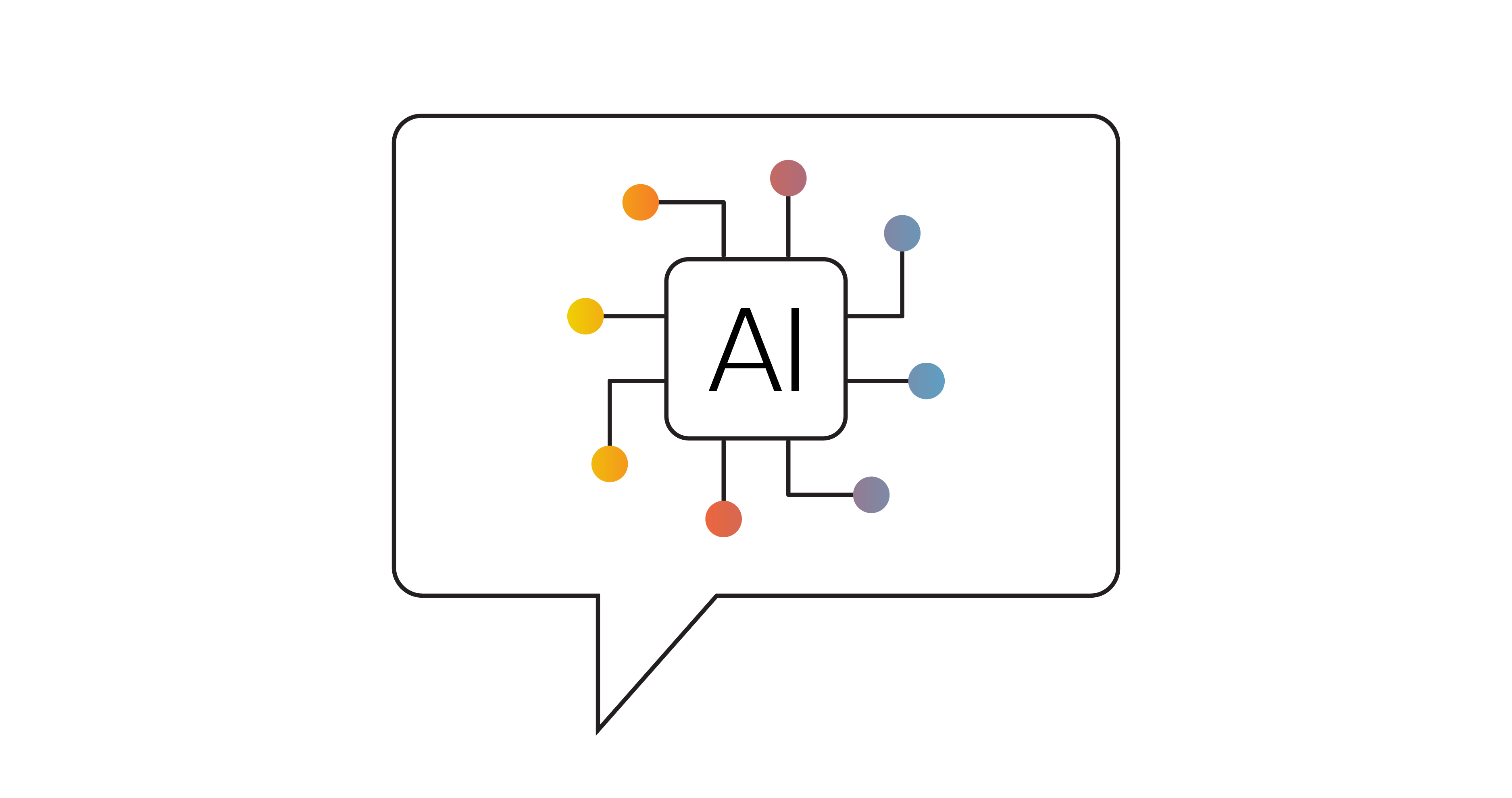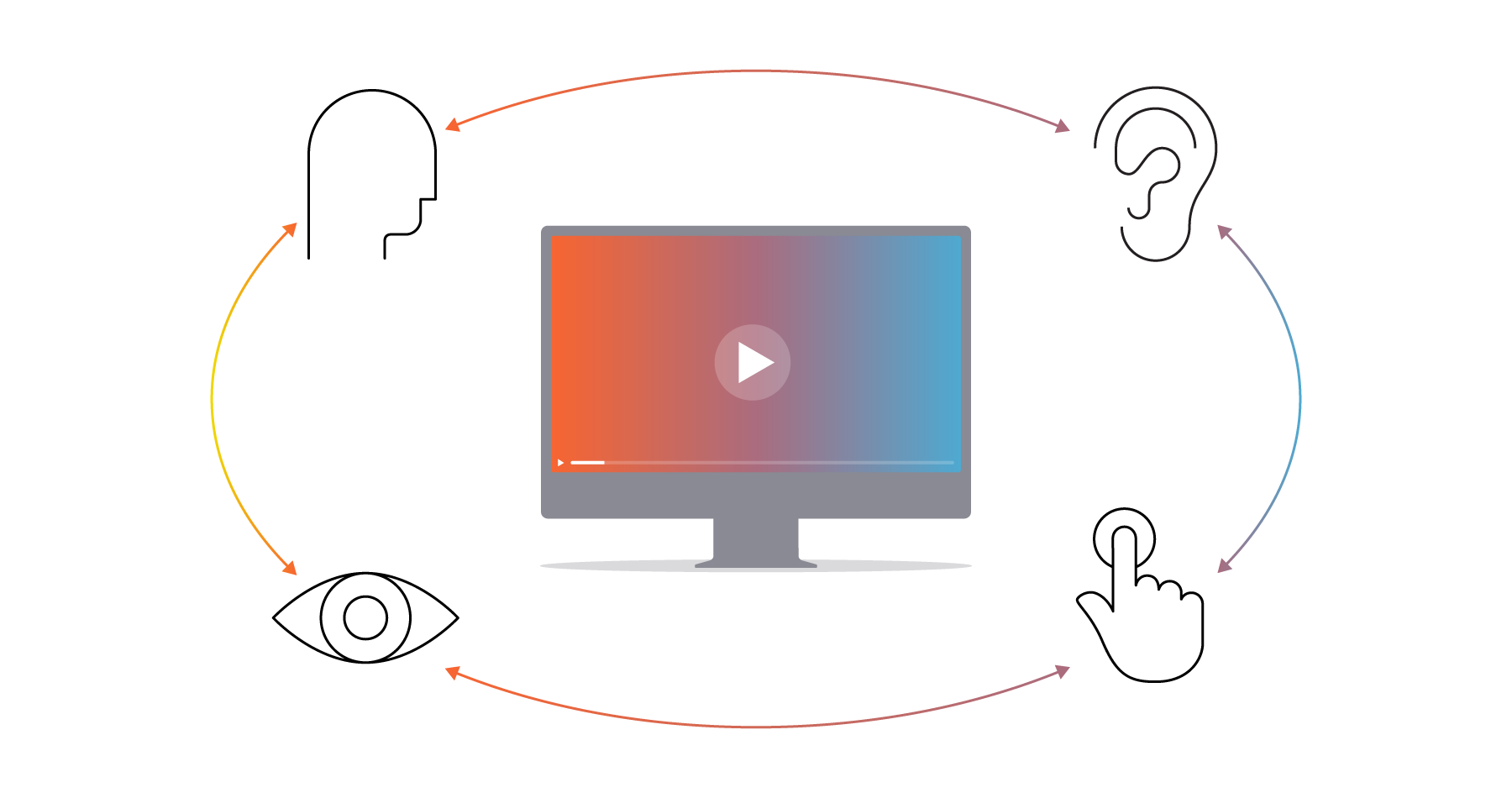Sitecore との連携について - (2) API 認証設定編
Marketing
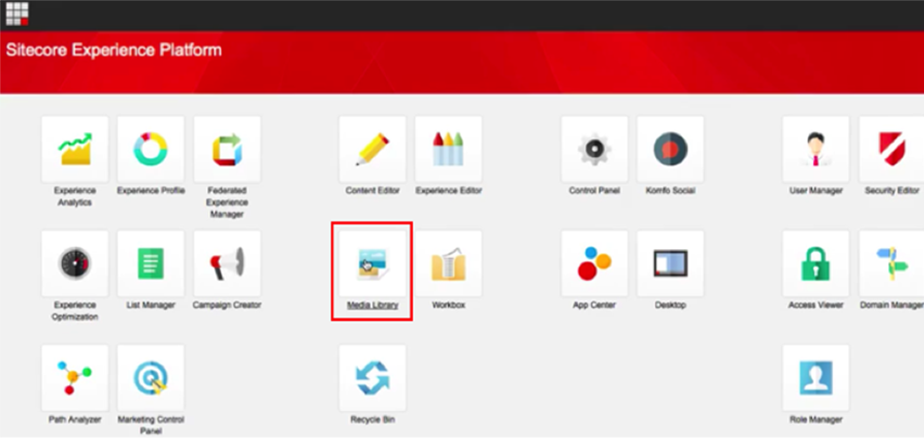
こんにちは、ブライトコーブ株式会社 Digital Marketing Territory Manager の大野です。
前回に引き続き、「Sitecore Experience Platform」(以下、Sitecore)と弊社の動画配信プラットフォームである「Video Cloud」の連携をご紹介します。
今回は予告していた通り、Sitecore Media Framework との API 認証(OAuth 認証資格情報)の設定方法について説明致します。
まずは Sitecore Experience Platform ダッシュボードにて Media Library のアイコンを押下ください。
Media Libraryの中にあるMedia FrameworkからAccountフォルダをクリック頂くと、「Brightcove Account」フォルダが現れます。
同フォルダをクリックして Account 名を入力後 OK を押下してください。
※ 今回の例では Brightcove Account 2 と入力しています
※ Video Cloud のアカウント名と同じである必要はありません
すると左側に新しいAccountが確認できます。
また、Media Content、Player、Tagといった項目も確認頂くことができます。
次に Video Cloud との連携(API 認証)を実現する為に、クレデンシャル情報の入力を行います。クレデンシャル情報の設定には以下 3 項目の情報を Video Cloud から取得する必要があります。それぞれの取得方法を見ていきましょう。
- Pubisher ID
- Client ID
- Client Secret
● Publisher ID
Sitecore との連携を希望する Video Cloud のアカウントで管理コンソールにログインください。Home 画面左上にある番号が Publisher ID になります。
● Client ID
● Client Secret
管理コンソールの右上にある「管理者」から API 認証を押下ください。
画面遷移後に「新規アプリケーションの登録」を押下ください。
名前、簡単な説明を入力頂いた後、連携を希望する Video Cloud アカウントを「認証のためのアカウント選択」から選択ください。また、「表示される Brightcove API」を全て選択し保存してください。
すると「クライアント ID」(Client ID)と「クライアント秘密」(Client Secret)が表示されます。Client Secret の直訳がクライアント秘密なのはご愛嬌。
上記より取得した ID 等を Sitecore の Media Library に戻り、貼り付けて頂いたうえで Save(Media Library の左上にあります)してください。
Media Library の「Media Framework」タブを押下後、「Import All」を押下いただき、しばらくお待ちいただくとインポートが完了します。
インポート完了後、追加したアカウント(今回の例では Brightcove Account 2)を Refresh(再読込)すると...
Video Cloud にアップロードいただいた動画や、作成頂いたプレーヤー、タグが Sitecore からも確認でき、Sitecore 上に簡単に設定いただくことが可能になります!
いかがだったでしょうか? 非常に簡単に設定いただけることがご理解いただけたかと存じます。
弊社では Sitecore 以外にも Drupal や Sharepoint、Wordpress といった様々なタイプの CMS と連携できるプラグインを用意しております。
Web サイトを制作する上で、多数の動画を利用することが一般的になっている昨今、「どこに何の動画があるか把握できていない...」といったご相談を弊社では頻繁にいただきます。
そのようなお客様に、弊社は Video Cloud とこのような拡張モジュールを有効活用いただき、効率よく管理いただくことを提案しております。
記事ご協力: